修复 iPhone 语音信箱无法使用的 9 种方法
如果您在 iPhone 上收不到语音邮件或“电话”应用程序似乎无法正常工作,您可以尝试一些修复方法。希望这些修复之一能让您的 iPhone 语音信箱再次正常工作,并且您将来不会再错过任何消息。
1. 清空您的语音信箱

有时,如果您的语音信箱太满,您将停止接收语音邮件。虽然大多数现代 iPhone 都有足够的空间,但语音邮件存储空间有限,并且很快就会被填满,尤其是当您接到大量垃圾电话时。
要删除以前的语音邮件并腾出更多空间,请前往“电话”应用程序并点击“语音邮件”。到达此处后,点击右上角的编辑,然后选择要删除的语音邮件。
选择后,点击右下角的删除。如果您将来可能需要的话,请务必备份您的语音邮件。这将释放空间,如果这是问题所在,您应该能够再次收到语音邮件。
如果您尚未设置语音邮件,这也可能是您的问题。因此,请在 iPhone 上设置语音信箱,以避免再错过任何消息。
2. 检查运营商设置更新
没有多少人知道这一点,但您的运营商设置有时需要更新。这种情况并不经常发生,但一旦发生,就意味着更新它可以解决许多运营商问题。这包括在您的 iPhone 上收不到语音邮件。
值得庆幸的是,更新运营商设置很容易。前往“设置”>一般>即将查看您的运营商设置。等待几秒钟;如果您的运营商请求更新,您将收到一个弹出窗口以安装运营商设置更新。
需要注意的是,您应该小心您的运营商设置。此页面包含应保密的信息,以避免落入坏人之手。仅与您的运营商或 Apple 共享此信息。
3. 关闭并重新打开蜂窝服务
有时,快速重置蜂窝服务可以解决一些语音邮件问题。如果您的语音邮件下载速度不够快,则尤其如此。一个很好的指标是在您收到同一号码的未接来电数小时后收到语音邮件通知。要解决此问题,请关闭并重新打开您的移动电话服务。
您可以通过关闭然后重新打开手机来执行此操作,也可以将手机置于飞行模式或退出飞行模式。执行此操作后,请通过从其他设备拨打您的电话来检查您的语音信箱是否再次正常工作。如果您收到语音邮件,那么问题就解决了。
此外,我们想指出,连接到 Wi-Fi 有时也可以帮助您解决此问题。
4. 确保蜂窝数据已开启

在大多数情况下,接收语音邮件需要蜂窝数据。毕竟,语音邮件是一项运营商功能,连接到数据可确保您的语音邮件顺利送达。视觉语音邮件功能的运行也需要蜂窝数据。您可以在此处阅读语音邮件而无需收听。
如果您的语音信箱不起作用并且您没有打开数据,则启用它可以解决问题。前往“设置”>蜂窝网络并点击蜂窝数据将其打开。如果您的数据套餐有限,可以选择减少 iPhone 的数据使用量,但仍能接收语音邮件。
5. 启用 Wi-Fi 通话
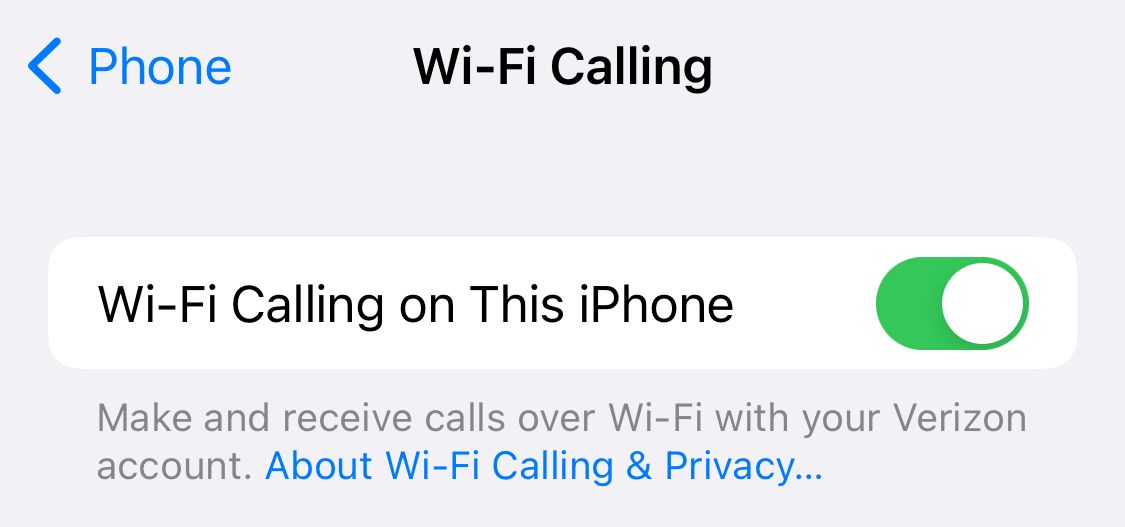
如果您居住的地区蜂窝网络连接较差,则您的语音邮件可能需要很长时间才能下载到您的设备。连接不良还可能导致您在手机没有响铃的情况下收到未接来电通知。
如果您遇到这种情况,您可以通过在 iPhone 上启用 Wi-Fi 通话来解决此问题。这可以为您提供更好的连接并帮助更快地下载语音邮件。它还可以帮助您获得更好的音频质量并减少掉线。
要启用 Wi-Fi 通话,请前往“设置”>“电话>无线网络通话。到达此处后,点击此 iPhone 上的 Wi-Fi 通话将其打开。这将在您连接到 Wi-Fi 时启用 Wi-Fi 通话。它不需要任何成本,因此 24/7 全天候运行是值得的。
6. 确保呼叫转接已关闭
如果您启用了呼叫转接,则意味着您的呼叫将被转接至其他号码。虽然默认情况下处于禁用状态,但有时如果您正在尝试设置,它可能会意外启用。如果已启用,这就是您收不到语音邮件的原因。
要禁用它,请前往“设置”>“电话>呼叫转移并将其关闭。并非所有运营商都启用了呼叫转接。因此,如果您在 iPhone 设置中没有看到它,则意味着您没有它,或者您的运营商已禁用它。
如果您的 iPhone 是由您的工作场所发放的,这可能是您的问题,因为许多工作场所都会设置呼叫转移。
7. 重置网络设置
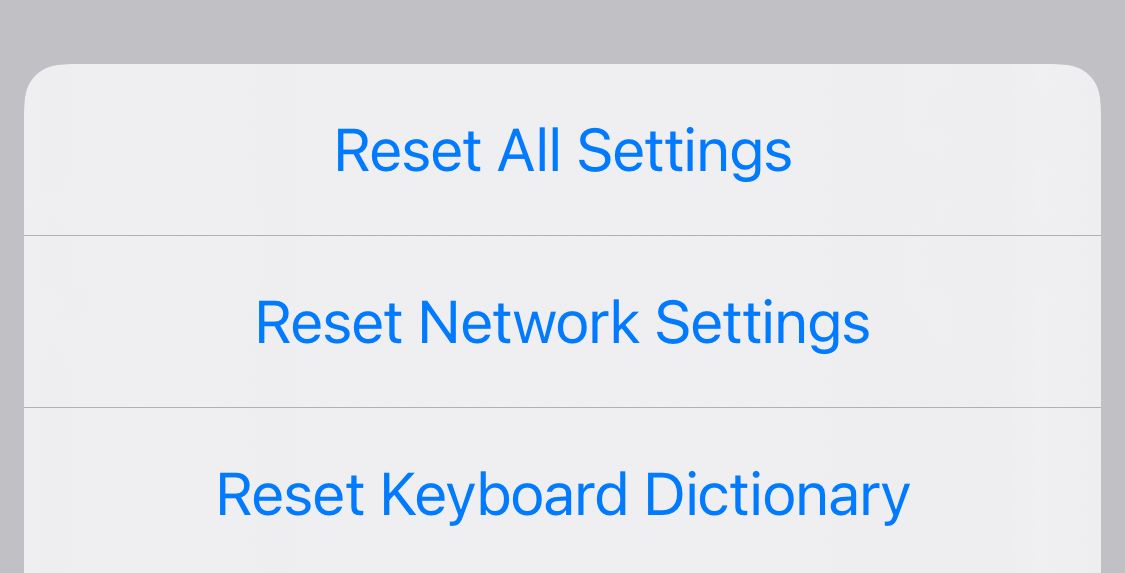
如果您的 iPhone 的语音信箱在之前的修复后仍然无法工作,则重置网络设置可能会有所帮助。如果您遇到其他网络问题(例如手机未响铃时收到未接来电或移动数据问题),这也会有所帮助。
要重置网络设置,请前往“设置”>“网络设置”。一般>转移或重置 iPhone >重置>重置网络设置。
重置网络设置不会删除设备中的任何内容。
8. 确保您的 iPhone 已更新
虽然以前的解决方案通常可以修复 iPhone 上的语音邮件,但在某些情况下,iOS 可能会出现问题。要解决此问题,您只需更新您的 iPhone 即可。如果您有一段时间避免更新或关闭了自动更新,这可能是解决方案。
要检查更新或确认您使用的是最新的 iOS 版本,请前往“设置”>“一般>软件更新。如果您有可用的更新,可以从此处下载并安装。
9. 以老式方式访问语音邮件
电话应用程序中的可视语音邮件很棒,但如果它不起作用,则它不是检查语音邮件的唯一方法。如果您尝试了上述修复方法,但 iPhone 的语音信箱仍然无法使用,您可能需要暂时以传统方式检查语音信箱。
通过在手机上拨打您自己的号码,您可以通过运营商查看语音邮件。为此,请拨打您的号码,然后输入密码并按井号键。如果您不知道密码,默认密码通常是电话号码的最后四位数字。
如果您仍然无法访问或也遇到语音信箱问题,您可以联系您的运营商并要求他们重置您的语音信箱密码。您还可以致电他们检查是否有任何其他问题。
iPhone 语音信箱不工作的所有潜在解决方案
语音信箱在 iPhone 上不工作可能是一个大问题。没有收到语音邮件可能意味着错过重要的工作会议或社交活动或失去潜在客户。幸运的是,您可以尝试多种修复方法,在大多数情况下,它们可以解决您的问题。
如果您的问题仍未解决,可以选择通过手机检查语音邮件,而无需使用可视语音邮件功能。作为最后的手段,您还可以联系您的运营商寻求进一步帮助。希望您很快就能再次收到消息。
以上是修复 iPhone 语音信箱无法使用的 9 种方法的详细内容。更多信息请关注PHP中文网其他相关文章!

热AI工具

Undresser.AI Undress
人工智能驱动的应用程序,用于创建逼真的裸体照片

AI Clothes Remover
用于从照片中去除衣服的在线人工智能工具。

Undress AI Tool
免费脱衣服图片

Clothoff.io
AI脱衣机

Video Face Swap
使用我们完全免费的人工智能换脸工具轻松在任何视频中换脸!

热门文章

热工具

记事本++7.3.1
好用且免费的代码编辑器

SublimeText3汉化版
中文版,非常好用

禅工作室 13.0.1
功能强大的PHP集成开发环境

Dreamweaver CS6
视觉化网页开发工具

SublimeText3 Mac版
神级代码编辑软件(SublimeText3)
 更新到红杉后,修复Mac慢速运行速度
Apr 14, 2025 am 09:30 AM
更新到红杉后,修复Mac慢速运行速度
Apr 14, 2025 am 09:30 AM
升级到最新 macOS 后,Mac 运行速度变慢?别担心,你不是一个人!本文将分享我升级到 macOS Sequoia 后解决 Mac 运行缓慢问题的经验。升级后,我迫不及待地想体验新功能,例如语音笔记的录音和转录以及改进的步道地图规划功能。但安装后,我的 Mac 开始运行缓慢。 macOS 更新后 Mac 运行缓慢的原因及解决方法 以下是我的经验总结,希望能帮助您解决 macOS Sequoia 更新后 Mac 运行缓慢的问题: 问题原因 解决方法 性能问题 使用 Novabe
 如何减少Windowser Mac CPU使用
Apr 16, 2025 pm 12:07 PM
如何减少Windowser Mac CPU使用
Apr 16, 2025 pm 12:07 PM
MACOS Windowser:了解高CPU使用和解决方案 您是否注意到Windowser在Mac上消耗了大量CPU资源? 此过程对于Mac的图形接口至关重要,渲染了您在屏幕上看到的所有内容。 高c
 如何从Mac中删除OneDrive?如何在Apple笔记本电脑上卸载它?
Apr 16, 2025 am 11:02 AM
如何从Mac中删除OneDrive?如何在Apple笔记本电脑上卸载它?
Apr 16, 2025 am 11:02 AM
OneDrive for Mac:综合卸载指南 Microsoft的Cloud Storage Service OneDrive提供在线文件存储和包括Mac在内的各个平台的同步。 但是,您可能需要将其删除以进行存储优化,Inc
 如何在Mac上键入标签
Apr 13, 2025 am 09:43 AM
如何在Mac上键入标签
Apr 13, 2025 am 09:43 AM
如今,您无法真正使用互联网,而不会遇到看起来像这样的主题标签符号 - #。 Twitter在全球范围内普及,是定义常见推文主题的一种方式,后来由Instagram和其他应用程序采用到C
 图像到文本:如何从Mac上的图片中提取文本
Apr 13, 2025 am 10:06 AM
图像到文本:如何从Mac上的图片中提取文本
Apr 13, 2025 am 10:06 AM
如果您需要快速从图像中提取文本,但您不知道如何提取文本,则可能会使您的工作流程停止。 最好做好准备并知道如何在屏幕截图中自动识别文本,从视频中捕获文本或复制ER
 如何在Mac上删除文件
Apr 15, 2025 am 10:22 AM
如何在Mac上删除文件
Apr 15, 2025 am 10:22 AM
管理MAC存储:删除文件的综合指南 每日MAC使用涉及安装应用程序,创建文件和下载数据。 但是,即使是高端Mac的存储空间也有限。 本指南提供了删除未包含的各种方法
 MAC磁盘实用程序:如何用急救维修磁盘?如何恢复它?
Apr 13, 2025 am 11:49 AM
MAC磁盘实用程序:如何用急救维修磁盘?如何恢复它?
Apr 13, 2025 am 11:49 AM
如果您的计算机无法启动,应用程序保持冷冻,无法打开某些文档,或者性能已放慢速度,则可能需要修复Mac磁盘。幸运的是,苹果公司包含一个可以使用的方便工具
 如何使用M1从Mac删除iOS应用程序
Apr 14, 2025 am 11:26 AM
如何使用M1从Mac删除iOS应用程序
Apr 14, 2025 am 11:26 AM
Apple 自首款 iPad 于 2010 年发布以来,就开始为其设备设计自研芯片,最新迭代的芯片是 iPhone 13 上的 Apple A15 仿生芯片。 然而,对于 Mac 来说,第一款 Apple 自研芯片——Apple M1——直到 2020 年才与 MacBook Air、Mac mini 和 MacBook Pro 一起发布。2021 年,24 英寸 iMac 紧随其后,随后在 14 英寸和 16 英寸的 MacBook Pro 上得到了改进(作为 Apple M1 Pro 和 A






